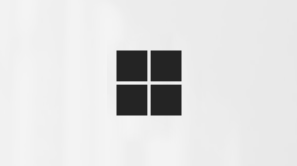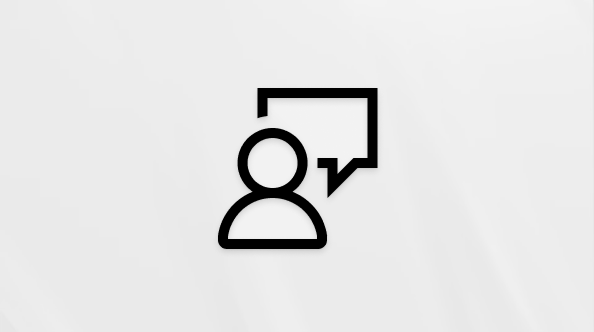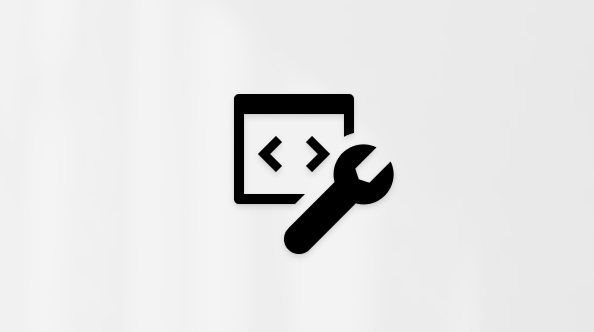Tärkeää:
Vanhan OneDrive for Business -synkronointisovelluksen tuki SharePoint Onlinen kanssa on päättynyt. Jos näet tämän kuvakkeen
Tässä artikkelissa kerrotaan, miten voit synkronoida Microsoft SharePoint tiedostoja, jotta voit käsitellä niitä suoraan Resurssienhallinta ja käyttää niitä myös offline-tilassa.
TÄRKEÄÄ: Jos organisaatiollasi onMicrosoft 365 tai 21 Vianet -tilaus, IT-järjestelmänvalvojasi on saattanut ottaa käyttöön tiedostojen synkronoinnin OneDrive-synkronointisovellus (OneDrive.exe). Lisätietoja synkronointisovellus versiosta on artikkelissa Mikä OneDrive-sovellus? Lisätietoja synkronoinnista uuden OneDrive-synkronointisovellus kanssa on artikkelissa SharePoint-tiedostojen synkronointi uuden OneDrive-synkronointisovellus -sovelluksen kanssa.
Jos organisaatiosi säilyttää OneDrive- tai SharePoint sivustot paikallisesti tai ei ole vielä ottanut uusia synkronointisovellus käyttöön organisaatiossasi, sinun on käytettävä edellistä OneDrive-synkronointisovellus-sovellusta tässä artikkelissa kuvatulla tavalla.
Huomautus: Paikallisia SharePoint ja Työpaikan tai oppilaitoksen OneDrive tiedostoja ei voi synkronoida Mac-tietokoneeseen.
Sivustokirjaston synkronointi tietokoneen kanssa
-
Kirjaudu organisaatiosi SharePoint Microsoft 365 -sivustossa työpaikan tai oppilaitoksen tilillä.
-
Avaa synkronoitava kirjasto.
-
Napsauta Synkronoi-painiketta.
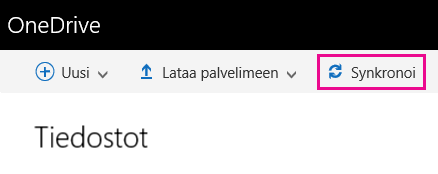
Huomautukset:
-
Perinteisessä SharePointissa synkronoi-painike on täällä:
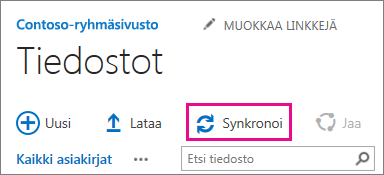
-
Jos Synkronointi-painiketta ei näy, valitse Kirjasto-välilehti ja valitse sitten Synkronointi ryhmässä Yhdistä ja vie.

-
-
Käynnistä ohjattu synkronointisovellus valitsemalla pyydettäessä Synkronoi heti. Ohjattu toiminto kirjoittaa kirjaston nimen ja verkko-osoitteen automaattisesti.
-
Aloita synkronointi valitsemalla ohjatussa toiminnossa Synkronoi heti.
Voit avata synkronoidun kirjaston Resurssienhallinnassa valitsemalla ohjatussa toiminnossa Näytä omat tiedostot.... Kansio sijaitsee SharePoint-kansion Suosikit-luettelossa.
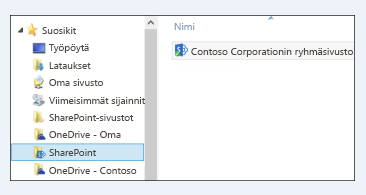
Kirjaston synkronoiminen OneDrive-synkronointisovellus (groove.exe) kanssa ympäristössä OneDriven (onedrive.exe) kanssa
-
Paina

-
Avaa selaimessa kirjasto, jonka haluat synkronoida. Napsauta osoitekenttää ja kopioi URL-osoite.
-
Liitä selaimen URL-osoite Työpaikan tai oppilaitoksen OneDrive, jossa lukee Liitä kirjaston URL-osoite tähän, ja valitse sitten Synkronoi nyt.
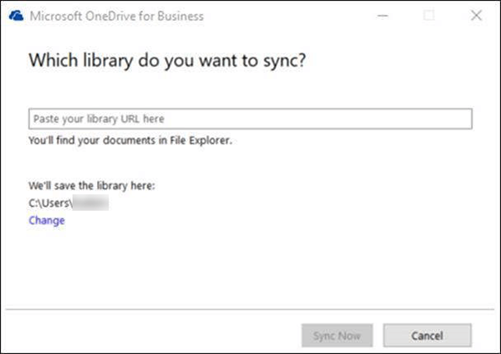
Lisätietoja
Tarvitsetko lisätietoja?
|
|
Ota yhteyttä tukeen Saat Microsoft-tiliisi ja -tilauksiisi liittyvää apua Tili- ja laskutusohjeista. Jos tarvitset teknistä tukea, siirry kohtaan Ota yhteyttä Microsoft-tukeen, kirjoita ongelmasi ja valitse Tukipyyntö. Jos tarvitset edelleen apua, valitse Ota yhteyttä tukeen, niin sinut ohjataan parhaaseen tukivaihtoehtoon. |
|
|
|
Järjestelmänvalvojat Järjestelmänvalvojien kannattaa tutustua Ohjeita OneDrive-järjestelmänvalvojia varten, OneDrive Tech Community -yhteisöön tai ottaa yhteyttä Microsoft 365:n yrityskäyttäjien tukeen. |